Hiện nay bộ môn lập trình máy tính được đưa vào trường học rất sớm, các em học sinh lớp 4, lớp 5 đã được làm quen với những câu lệnh đơn giản của phần mềm MSWLogo. Vậy MSWLogo là gì? Bộ môn lập trình này có thể giúp các em luyện tập các bài cơ bản như vẽ hình, vẽ biểu đồ, vv.
Có lẽ so với ngôn ngữ lập trình Pascal, MSWLogo phù hợp hơn để các em học sinh tiểu học làm quen. Các bài tập thực hành trong chương trình tiểu học của Bộ Giáo Dục và Đào Tao cũng dễ dàng được thực hiện thông qua các câu lệnh đơn lẻ, sau đó gộp chúng lại với nhau để giải bài toàn ban đầu. Chắc chắn sẽ có những khó khăn khi bắt đầu sử dụng MSWLogo, tuy nhiên đây chính là tiền đề để học giỏi lập trình sau này.
Cách cài đặt phần mềm MSWLogo
Tải MSWLogo
Bạn đang xem: Cách cài đặt phần mềm lập trình MSWLogo trên máy tính
Bước 1:
Nhấn tải phần mềm MSWLogo theo link tải phía trên. Nhấn chuột phải sau đó chọn Open để tiến hành cài đặt MS Logo.
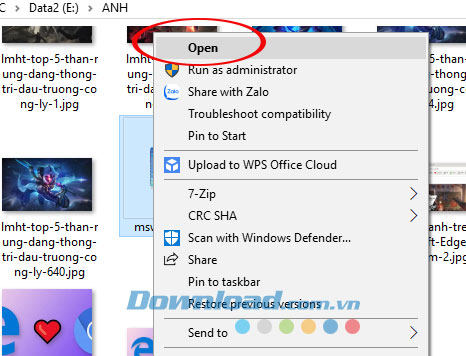
Bắt đầu tiến hành cài đặt MSWLogo
Bước 2:
Ngay sau đó là giao diện Welcome to the InstallShield Winzard for Microsoft Windows Logo, hãy nhấn Next để tiếp tục.

Giao diện chào mừng cài đặt MSWLogo
Bước 3:
Cửa sổ Choose Distanation Location xuất hiện cho phép bạn lựa chọn thư mục cài đặt, thư mục mặc định sẽ nằm ở ổ C, bạn có thể lựa chọn lại. Sau khi hoàn thành nhấn Next.

Lựa chọn thư mục cài đặt phần mềm lập trình đơn giản
Bước 4:
Tiếp theo ở cửa sổ Select Program Folder chúng ta sẽ đặt tên cho thư mục cài đặt, dữ liệu của phần mềm sẽ tự động được lưu trữ hết tại thư mục này, sau khi đặt xong nhấn Next.

Đặt tên cho thư mục cài đặt phần mềm MSWLogo
Bước 5:
Ngay sau đó phần mềm sẽ được cài đặt tự động trong khoảng vài giây.

Giao diện quá trình cài đặt MSWLogo
Phần mềm khi cài đặt xong sẽ có biểu tượng xuất hiện trên màn hình như hình ảnh phía dưới.

Biểu tượng của MSWLogo trên màn hình
Để khởi chạy phần mềm bạn chỉ cần kích đúp chuột vào biểu tượng MSWLogo trên màn hình để bắt đầu lập trình.

Giao diện của phần mềm MSWLogo
Video hướng dẫn cách cài đặt phần mềm lập trình MSWLogo
Trên đây chúng tôi đã giới thiệu những điều cơ bản nhất về phần mềm lập trình đơn giản MSWLogo cùng cách cài đặt. Hi vọng rằng các em nhỏ sẽ nhanh chóng làm quen và làm chủ được ngôn ngữ lập trình thú vị này để tạo ra nhiều khối hình học không gian đẹp mắt, độc đáo.
Bạn có thể quan tâm:
- Hướng dẫn lập trình bằng MSWLogo và một số lệnh cơ bản
- Hướng dẫn cài đặt và sử dụng Tux Paint – phần mềm tập vẽ cho bé
- Những điều cần biết về Scratch 3.0
Đăng bởi: Thcs-thptlongphu.edu.vn
Chuyên mục: Tổng hợp





